编辑:秩名2020-08-05 10:33:42
有很多小伙伴们都不知道CorelDraw X4怎么绘制一箭穿心图形,那么下面就由IEfans小编来为大家带来CorelDraw X4一箭穿心图形绘制流程一览吧,希望能够帮助到大家,感兴趣的朋友往下看吧~

我们先在CorelDraw X4中找到手绘工具,用手绘工具画出一个心形的形状。

这时画出的心形的状态不是很完美,再用形状工具加以调整,使心形的形状更加完美。
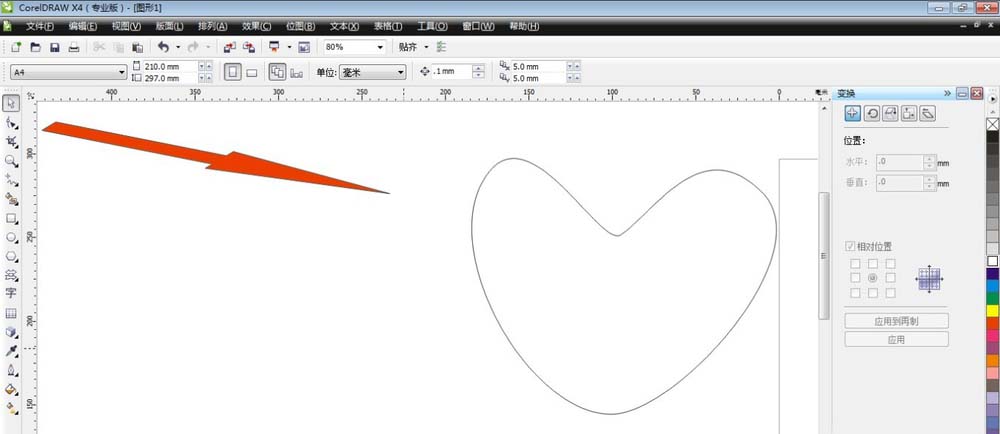
当然心形的形状由个人的喜好而定,然后把画好的心形填充为红色。

然后我们用交互式立体化工具,把红色的心形立体化,调整下立体化的角度,使人看的舒服一些。

接着再选择渐变填充供工具,选择锥形,选择自定义填充,使心形的中间部位出现一个亮点。

接下来我们把心形的轮廓线改为红色,画一个黄色的箭头,旋转一个合适的角度放在心形的上面,然后把箭头从接近亮点的部位截断,让带有箭头的一部分放在心形的下面,完成图形的绘制。

CorelDraw X4相关攻略推荐:
CorelDraw X4怎么设计一款杂志封面?杂志封面设计方法详解
CorelDraw X4怎么设计一条小鱼?一条小鱼设计操作流程分享
以上就是CorelDraw X4一箭穿心图形绘制流程一览的全部内容了,IE浏览器中文网站为您提供最好用的浏览器下载,为您带来最新的软件资讯!